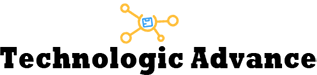Wenn Sie Probleme mit Ihrem Laptop haben und vermuten, dass der Treiber das Problem sein könnte, müssen Sie den richtigen Treiber finden. Das Finden des richtigen Treibers kann jedoch eine Herausforderung sein, insbesondere wenn Sie nicht wissen, wo Sie anfangen sollen. In diesem Artikel erfahren Sie, wie Sie den richtigen Treiber für Ihren Laptop finden können. Wir geben Ihnen Tipps und Tricks, um den Prozess zu vereinfachen. Egal, ob Sie ein erfahrener Benutzer sind oder gerade erst anfangen, diese Anleitung bietet Ihnen nützliche Informationen, um das Beste aus Ihrem Laptop herauszuholen. Der richtige Treiber kann die Leistung Ihres Laptops verbessern und verschiedene Probleme beheben. Lesen Sie weiter, um herauszufinden, wie Sie den richtigen Treiber für Ihren Laptop finden und installieren können.
1. Überprüfen Sie die Laptop-Herstellerwebsite
Besuchen Sie die offizielle Website des Laptop-Herstellers und suchen Sie nach dem Support-Bereich oder Treiber-Download-Bereich. Geben Sie dort Ihr Laptop-Modell ein und Sie erhalten eine Liste der verfügbaren Treiber für Ihr spezifisches Modell. Dies ist eine zuverlässige Methode, da die Hersteller die neuesten und kompatiblen Treiber für ihre eigenen Geräte bereitstellen.
2. Windows-Geräte-Manager verwenden
Öffnen Sie den Geräte-Manager auf Ihrem Laptop, indem Sie mit der rechten Maustaste auf das Startmenü klicken und "Geräte-Manager" auswählen. Klicken Sie auf das Kategorie-Symbol für das betreffende Gerät, z.B. "Bildschirmadapter", dann klicken Sie mit der rechten Maustaste auf Ihren Grafiktreiber und wählen Sie "Treiber aktualisieren". Der Geräte-Manager sucht automatisch im Internet nach dem neuesten Treiber und installiert diesen, wenn einer verfügbar ist.

3. Verwenden Sie spezialisierte Treiber-Update-Tools
Es gibt verschiedene spezielle Tools, die automatisch die neuesten Treiber für Ihren Laptop finden und installieren können. Beliebte Tools wie Driver Booster, Driver Easy oder Snappy Driver Installer bieten eine einfache und effektive Lösung. Laden Sie das ausgewählte Tool herunter, führen Sie einen Scan durch und es zeigt Ihnen eine Liste der veralteten Treiber an. Sie können dann die erforderlichen Treiber mit einem Klick aktualisieren. Beachten Sie, dass einige dieser Tools kostenlose Versionen anbieten, jedoch in ihrer Funktionalität begrenzt sein können.
Weitere verwandte Fragen
1. Wie finde ich den Treiber für ein bestimmtes Gerät in Windows?
Um den Treiber für ein bestimmtes Gerät in Windows zu finden, können Sie den Geräte-Manager verwenden. Öffnen Sie den Geräte-Manager, indem Sie mit der rechten Maustaste auf das Startmenü klicken und "Geräte-Manager" auswählen. Suchen Sie nach dem Gerät, für das Sie den Treiber finden möchten, z.B. "Grafikkarte" oder "Soundkarte". Klicken Sie mit der rechten Maustaste auf das Gerät und wählen Sie "Eigenschaften". Wechseln Sie zum Tab "Treiber" und klicken Sie auf "Treiberdetails". Dort finden Sie den Dateinamen und den Speicherort des Treibers.
2. Wie installiere ich den gefundenen Treiber auf meinem Laptop?
Sobald Sie den richtigen Treiber für Ihren Laptop gefunden haben, klicken Sie auf den Download-Link, um die Treiberdatei herunterzuladen. Suchen Sie die heruntergeladene Datei und doppelklicken Sie darauf, um den Installationsprozess zu starten. Befolgen Sie die Anweisungen des Installationsassistenten, um den Treiber auf Ihrem Laptop zu installieren. In den meisten Fällen müssen Sie die Nutzungsbedingungen akzeptieren und dann auf "Installieren" klicken. Nach Abschluss der Installation wird empfohlen, den Laptop neu zu starten, um sicherzustellen, dass der Treiber ordnungsgemäß funktioniert.
3. Was kann ich tun, wenn ich keinen Treiber für mein spezifisches Laptop-Modell finden kann?
Wenn Sie Schwierigkeiten haben, den Treiber für Ihr spezifisches Laptop-Modell zu finden, gibt es einige alternative Optionen. Sie können die Webseite des Laptop-Herstellers aufsuchen und im Support- oder FAQ-Bereich nach Anleitungen suchen. Oft gibt es auch Foren oder Community-Websites, auf denen Benutzer ähnliche Probleme diskutieren und Lösungen austauschen können. Eine weitere Möglichkeit besteht darin, sich an den technischen Support des Laptop-Herstellers zu wenden und um Hilfe bei der Treibersuche zu bitten. In einigen Fällen können Sie auch universelle Treiber von Drittanbietern verwenden, die für eine breite Palette von Geräten geeignet sind. Beachten Sie jedoch, dass diese möglicherweise nicht alle Funktionen Ihres spezifischen Laptops unterstützen.
Zusammenfassend lässt sich sagen, dass das Finden des richtigen Treibers für Ihren Laptop ein wichtiger Schritt ist, um die Leistung und Stabilität Ihres Geräts zu verbessern. Durch Überprüfen der Laptop-Herstellerwebsite, die Verwendung des Windows-Geräte-Managers oder spezialisierter Treiber-Update-Tools können Sie den Treiber für Ihr spezifisches Gerät finden und installieren. Es ist entscheidend, sicherzustellen, dass der Treiber kompatibel ist und den neuesten Stand der Technik bietet. Die Aktualisierung der Treiber kann Probleme beheben, die Leistung steigern und neue Funktionen freischalten. Wenn Sie Probleme haben, den Treiber für Ihr spezifisches Laptop-Modell zu finden, können Sie auf alternative Optionen wie die Kontaktaufnahme mit dem technischen Support des Herstellers oder die Nutzung von Foren und Community-Websites zurückgreifen. Denken Sie daran, dass das Installieren von Treibern mit Vorsicht erfolgen sollte und immer eine Sicherungskopie Ihrer Daten empfohlen wird. Mit den richtigen Treibern können Sie Ihren Laptop optimal nutzen und ein besseres Benutzererlebnis genießen.